“Của người như thể của mình”, quả thật, câu tục ngữ này rất đúng khi nói về tài khoản Google. Bởi lẽ, tài khoản Google chứa đựng rất nhiều thông tin cá nhân quan trọng, từ email, danh bạ, lịch hẹn, đến ảnh, video, tài liệu, v.v. Chính vì vậy, việc đăng Xuất Tài Khoản Google Trên Máy Tính sau khi sử dụng là điều cần thiết để bảo mật thông tin cá nhân của bạn, đặc biệt là khi bạn sử dụng máy tính chung với người khác. Vậy, làm thế nào để đăng xuất tài khoản Google trên máy tính một cách nhanh chóng và an toàn? Hãy cùng Nexus Hà Nội khám phá ngay sau đây!
Hướng Dẫn Đăng Xuất Tài Khoản Google Trên Máy Tính
1. Đăng Xuất Từ Trang Web Google
Bước 1: Truy cập trang web Google.com, sau đó click vào ảnh đại diện tài khoản Google ở góc trên bên phải màn hình.
Bước 2: Trong menu thả xuống, chọn “Đăng xuất”.
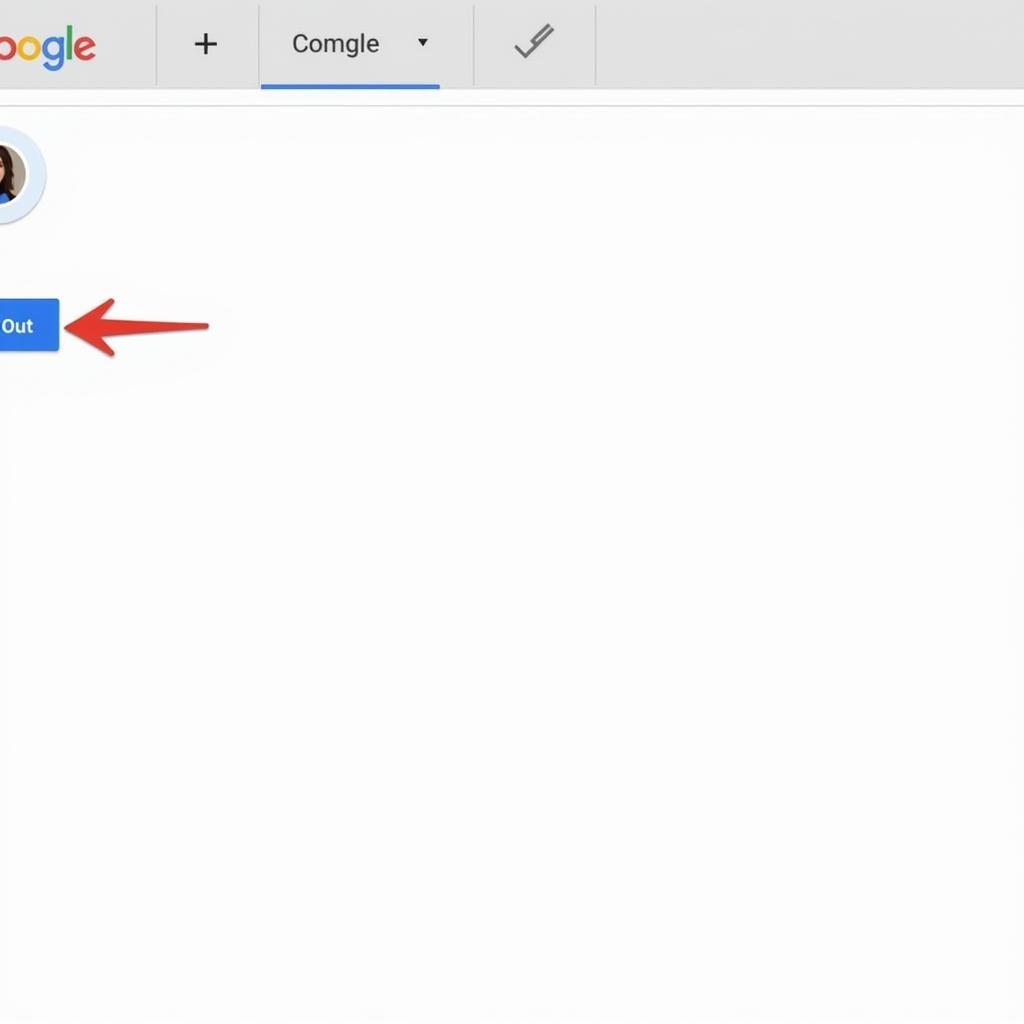 Cách đăng xuất tài khoản Google trên máy tính
Cách đăng xuất tài khoản Google trên máy tính
2. Đăng Xuất Từ Các Dịch Vụ Của Google
Bạn cũng có thể đăng xuất tài khoản Google từ các dịch vụ cụ thể như Gmail, YouTube, Drive, v.v.
Bước 1: Truy cập vào dịch vụ mà bạn muốn đăng xuất.
Bước 2: Click vào ảnh đại diện tài khoản Google ở góc trên bên phải màn hình.
Bước 3: Chọn “Đăng xuất” trong menu thả xuống.
3. Đăng Xuất Từ Chrome
Nếu bạn sử dụng trình duyệt Chrome, bạn có thể đăng xuất tài khoản Google từ trình duyệt.
Bước 1: Mở trình duyệt Chrome và click vào biểu tượng ba chấm ở góc trên bên phải màn hình.
Bước 2: Chọn “Cài đặt” trong menu thả xuống.
Bước 3: Trong menu bên trái, chọn “Đăng nhập”.
Bước 4: Click vào “Đăng xuất” để thoát khỏi tài khoản Google.
4. Xóa Dữ Liệu Duyệt Web
Để bảo mật thông tin cá nhân của bạn một cách tối ưu, bạn nên xóa dữ liệu duyệt web sau khi đăng xuất khỏi tài khoản Google.
Bước 1: Mở trình duyệt Chrome và click vào biểu tượng ba chấm ở góc trên bên phải màn hình.
Bước 2: Chọn “Lịch sử” trong menu thả xuống.
Bước 3: Chọn “Xóa dữ liệu duyệt web”.
Bước 4: Chọn khoảng thời gian bạn muốn xóa dữ liệu, sau đó tích chọn các loại dữ liệu cần xóa.
Bước 5: Click vào “Xóa dữ liệu”.
Lưu Ý Khi Đăng Xuất Tài Khoản Google
- Hãy đảm bảo rằng bạn đã đăng xuất khỏi tất cả các dịch vụ của Google trước khi tắt máy tính hoặc rời khỏi máy tính chung.
- Không nên chia sẻ mật khẩu tài khoản Google với người khác.
- Nên sử dụng mật khẩu mạnh và thay đổi mật khẩu định kỳ để bảo mật tài khoản Google.
Câu Hỏi Thường Gặp
- Làm sao để đăng xuất tài khoản Google trên nhiều máy tính cùng lúc?
Bạn có thể đăng xuất tài khoản Google trên nhiều máy tính cùng lúc bằng cách truy cập trang web Google và chọn “Đăng xuất” như hướng dẫn ở trên. - Tôi có thể đăng xuất tài khoản Google mà không cần truy cập vào trang web Google?
Bạn có thể đăng xuất tài khoản Google từ các dịch vụ của Google hoặc từ trình duyệt Chrome như hướng dẫn ở trên. - Tôi có nên xóa dữ liệu duyệt web sau khi đăng xuất tài khoản Google?
Việc xóa dữ liệu duyệt web sẽ giúp bạn bảo mật thông tin cá nhân một cách tối ưu, đặc biệt là khi bạn sử dụng máy tính chung với người khác.
Tóm Tắt
Đăng xuất tài khoản Google trên máy tính là một việc làm cần thiết để bảo mật thông tin cá nhân của bạn. Hãy thực hiện các bước đăng xuất theo hướng dẫn trên để đảm bảo thông tin của bạn luôn được an toàn. Nếu bạn có bất kỳ câu hỏi nào, đừng ngần ngại liên hệ với Nexus Hà Nội qua số điện thoại 0372899999 hoặc email [email protected]. Chúng tôi luôn sẵn sàng hỗ trợ bạn 24/7!